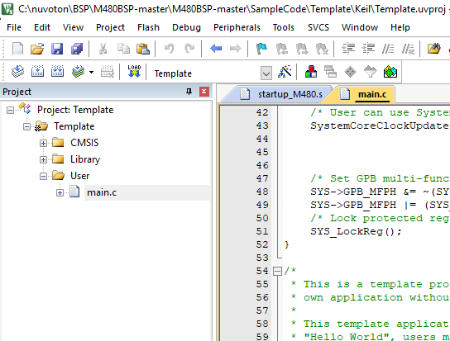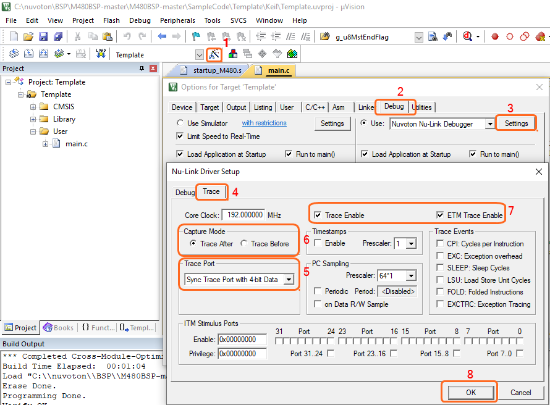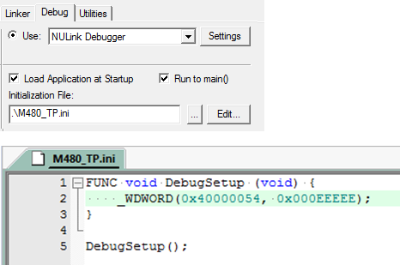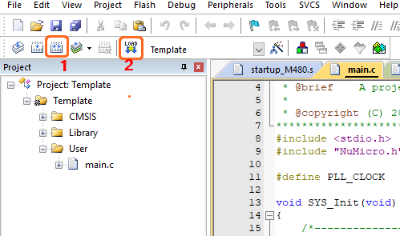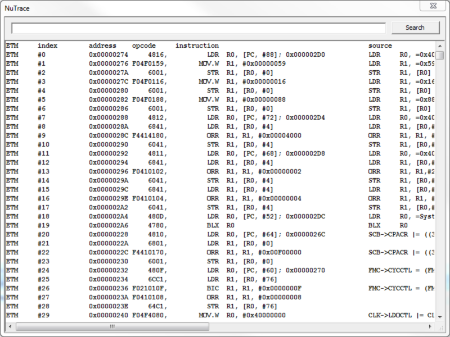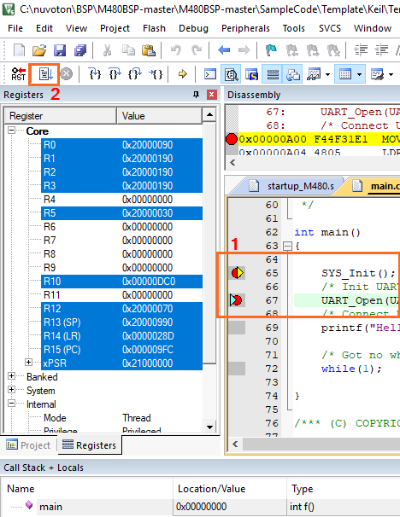Nu-Link2-Pro
ETM:嵌入式跟踪巨集單元
- ETM 可提供指令歷史:程序流程一目了然。
- 可顯示 PC、數據讀寫、例外異常、時間戳。
- 可使用 Triggers 和 Filter 過濾掉過多的訊息。
- 可顯示組合語言和 C 語言程式碼。

要在新唐 Cortex®-M4/M23 設備上使用嵌入式跟踪巨集單元 ( ETM ),請將帶有 20-pin 的 Nu-Link2-Pro 連接到設備如下圖所示,然後按照以下步驟操作。

| 1. | 在 M480 BSP 中打開 Template.uvproj 專案,圖 1 所示 | |
|
圖 1 打開 M480 專案 |
||
| 2. | 設定 NuTrace | |
| • | 如圖 2 所示,在除錯設置對話框中,選擇 “Trace tab” 選項標籤。 | |
| • | 在 Trace Port 選擇 Sync Trace Port with 4 bit data. 可以依使用需求選擇其他位元大小,但最好使用最大的位元來增加頻寬。 | |
| • | 在 Capture Mode,指定捕獲的跟踪數據是保留最開始的數據還是最新的數據。 | |
| - Trace After: CPU 開始動作時捕捉跟踪信息,並在踪緩衝區已滿時停止捕獲。 | ||
| - Trace Before: 保留在 CPU 停止之前捕獲到最新的跟踪信息,之前的訊息將被捨棄。 | ||
| • | 選擇 Trace Enable 和 ETM Trace Enable。 | |
| • | 點擊 OK 儲存設定。 | |
|
圖 2 ETM 跟蹤設定 |
||
| 3. | 在 Initialization File,請在啟動除錯器時插入腳本文件用以初始化設備的跟踪腳位,下圖示範如何插入腳本文件。 | |
|
圖 3 初始化跟蹤腳位 注意:啟動除錯器時,具有 v2.07 或更高版本的 Nu-Link Keil 驅動程序,將自動設置跟踪引腳。使用者不需要進行上述設定。 |
||
| 4. | 如圖 4 所示,建立並燒錄程式碼到目標晶片。 | |
|
圖 4 ETM 建立和燒錄程式碼視窗 |
||
| 5. | 完成上述設定後,使用者必須啟動除錯器。 在除錯模式,請選擇 Debug -> NuTrace 開啟跟踪信息對話框,他將顯示當前應用程式中的每條已執行的指令,如圖 5 所示。 | |
|
注意:如圖 6所示,建議設置一個斷點後執行或使用單步執行,會更容易追蹤程式目前執行的狀態。
圖 5 追蹤訊息對話框
圖 6 中斷點設定和執行 |
||